Mit jelent az USOCOREWORKER folyamat.Exe és usoclient.exe, lehet -e eltávolítani őket

- 4093
- 41
- Major Gergely
A Windows 10 felhasználók, a Feladatkezelő megnyitása vagy a hálózati tevékenységi jelentések elindítása, észrevehet néhány szokatlan folyamatot. Gyakran valamilyen gyanúkat okoznak.
A UsocoreWorker folyamatokról beszélünk.exe, valamint usoclient.alkalmazás. A gyanús hozzáállás oka egyszerű. Bizonyos helyzetekben komoly terhelést provokálnak a számítógép vagy a laptop processzorán.

Időnként a felhasználó pusztán a kíváncsiságból ki akarja tudni, milyen folyamatok történnek a számítógépén, milyen funkciókat végeznek és mennyire biztonságosak valójában.
Fontos, hogy azonnal észrevegyük, hogy ezeket a folyamatok nem mindig láthatók, mivel nem indítják el őket. De az indításhoz elegendő a paraméterekkel ellátott szakaszba lépni, lépjen a frissítések és a biztonság alkategóriájába, és nyissa meg a frissítési központot.
A folyamatok fogalma
Először: mi az usocorewormer.exe, valamint egy usoclient nevű eljárás.alkalmazás.
Mindkét folyamat egy mappában van. Ez a System32 a Windows szakaszban található rendszerlemezen.
A fájlnak megfelelő folyamatok megjelennek a feladat diszpécserében. Ezek a Windows operációs rendszer rendszerkomponenseinek részei. Közvetlenül kapcsolódnak a Session zenekar frissítéséhez. Ezt hívják a rendszerszolgáltatásnak. Feladata az, hogy frissítésekkel dolgozzon. A szolgáltatás a keresés, a betöltés és a telepítés funkcióit vállalja.
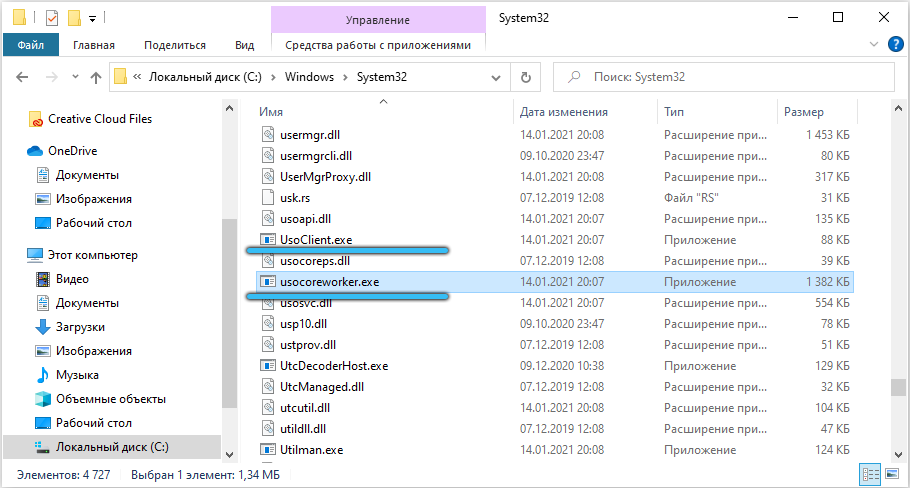
Ha a felhasználónak az operációs rendszer orosz nyelvű verziója van, akkor a szolgáltatásnak megfelelő neve lesz a Windows 10 -en. Úgy hangzik, mint "frissítse a zenekar szolgáltatását". Van egy másik fordítási lehetőség - "A frissítés zenekar szolgáltatása".
Sőt, nagy a valószínűsége, hogy a jövőben egy másik típusú fordítási típusot fognak alkalmazni. Ellenkező esetben az aktuális név túl mesterséges, gép.
Vagyis most egyértelmű, hogy mi az usocoreworker EXE, vagy a Usocore Worner folyamat. A lényeg nem változik a használt névhez.
Ezek olyan szisztematikus folyamatok, amelyek közvetlenül részt vesznek a frissítések keresésében, a felhasználó betöltésében és telepítésében egy számítógépre vagy laptopra, a Windows 10 gépi verziójára telepített operációs rendszerrel.
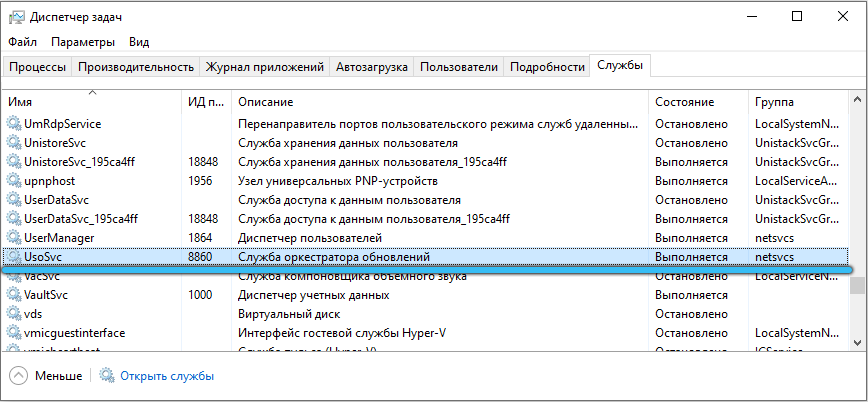
Nem érhető potenciálisan félni az e folyamatoktól. De mégis, soknak kérdése van arról, hogy lehetséges -e leválasztani őket, és hogyan kell ezt helyesen csinálni.
Mi a teendő, ha erősen betölti a processzort és a memóriát
Bizonyos esetekben a figyelmes felhasználók észreveszik, hogy a számítógép őszintén rosszul működik. A késések megjelennek, és a PC lelassul.
Ilyen helyzetben logikus a feladatok diszpécserének megnyitása, és megnézni, mi zavarja a számítógépes eszköz normál működését.
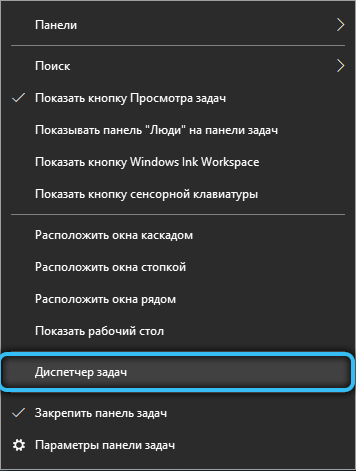
Kiderül, hogy erős terhelés származik ezekből a folyamatokból az Usoclient személyében.Exe vagy usocoreworker.alkalmazás. És nehéz megmondani, hogy melyik gyakrabban nyilvánul meg.
A legtöbb esetben a helyzet normál jelenségnek tekinthető. Ha ez időszakonként történik, és pontosan az operációs rendszer pillanataiban van a frissítésekkel, akkor ne félj a folyamatokatól. Csak az, hogy a Windows 10 a frissítési csomagok keresésére, betöltésére és telepítésére összpontosít a PC normál és stabil működésének kárára. Amint a frissítések befejeződnek, a számítógép stabilan fog viselkedni.
Ha a helyzet nem állandó, akkor ne aggódjon. Ha a számítógép folyamatosan ebben az állapotban van, és ezek a folyamatok megjelennek a diszpécserben, erősen betöltve a rendszert, akkor a problémát meg kell oldani.
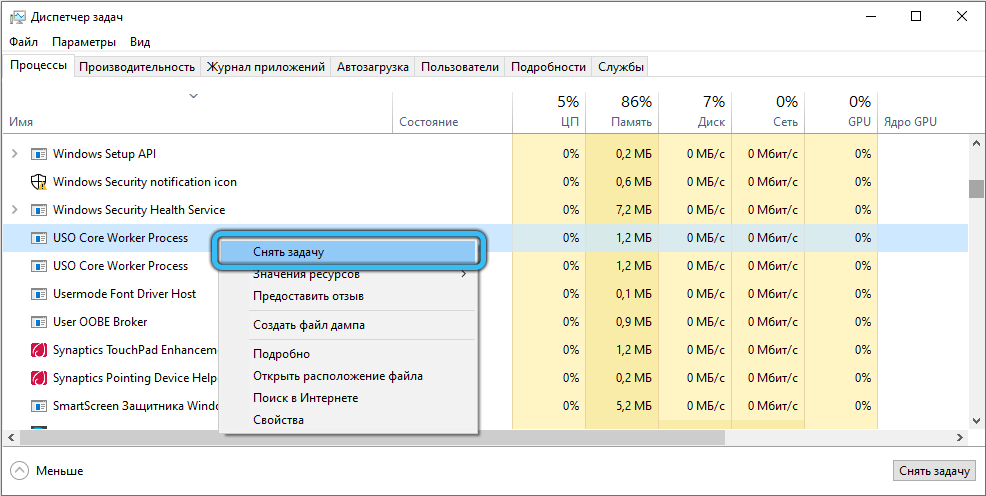
Először is, tanácsok azok számára, akik korábban kikapcsolták a Windows 10 OS frissítéseit.
Hogyan lehet letiltani
Egyes felhasználók nem elégedettek azzal a ténnyel, hogy az operációs rendszerük folyamatosan bevezetésre kerül. Ezért sokan érdekli az automatikus rakomány leválasztásának és a friss táskák felszerelésének lehetősége.
Megvalósíthat egy ilyen ötletet. Bár a telepítést egyszerű megoldásokkal teljesen leválasztják, nem fog működni.
Érdemes használni a következő algoritmust:
- Nyomja meg a kulcskombinációs győzelmet és az X -et. Nyissa meg a parancssort, de feltétlenül indítsa el a rendszergazda nevében. Vagy a Windows keresőmotorján keresztül regisztrálhatja a CMD -t, majd kattintson az indításra az adminisztrátorról a jobb gombbal a kapott eredményen.
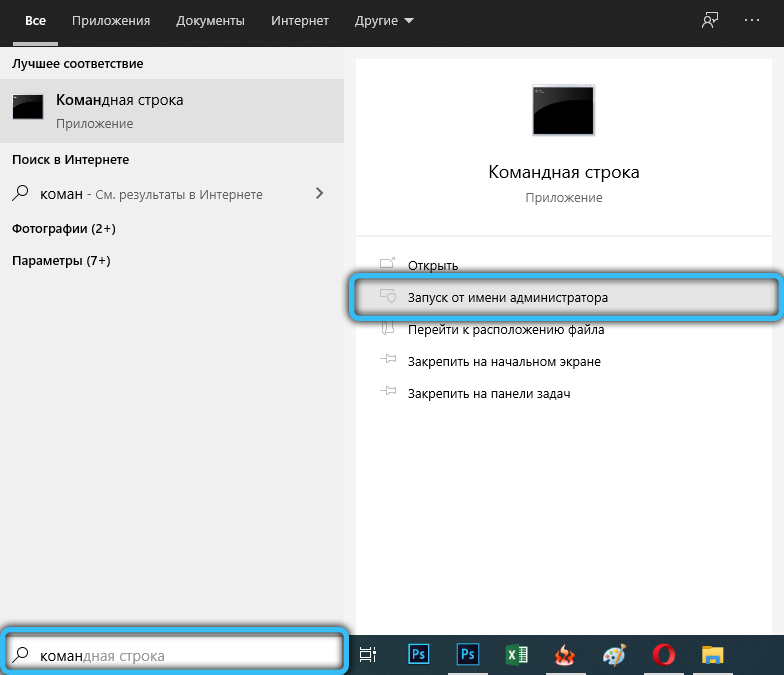
- A parancssori ablakban tovább a Takeown /F parancs: „%Windir%\ System32 \ UsoClient.exe " /a.
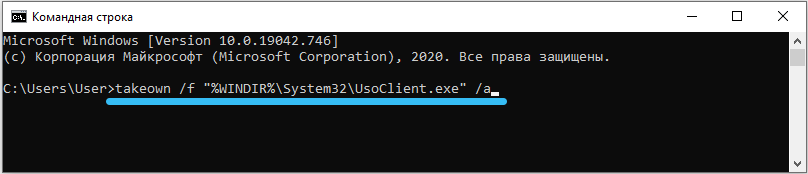
- A megadott parancs teljes hozzáférést nyit meg a rendszer folyamatfájlhoz. Ez lehetővé teszi mindazt, amit a felhasználó akar vele.
- Aztán egy másik csapat megy. Szerkezete bonyolultabb. Úgy néz ki, mint az icacls “%windir%\ system32 \ usoClient.Exe ” /örökség: r /redov„ adminisztrátorok ”„ korábbi ellenőrzés ”„ felhasználók ”„ rendszer ”.
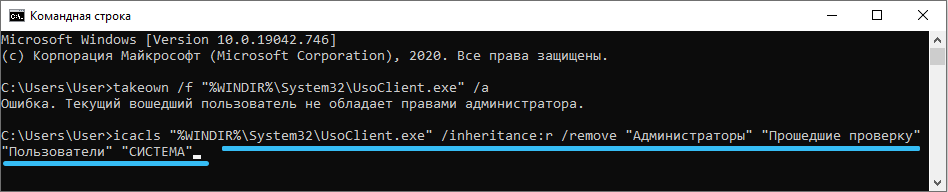
- Egy ilyen parancs segítségével az engedélyeket minden regisztrált felhasználói csoport számára törlik. Csak ne feledje, hogy az orosz nyelven előírt csapat kizárólag a Windows 10 RU operációs rendszer verzióján fog működni.
- A csapat bevezetésekor csak a számítógépes eszköz újraindítása marad.
Az ilyen parancsok lehetővé teszik a felhasználó számára, hogy betiltsa a frissítések telepítésének tilalmát. Végül is sokan automatikusan telepítik a számítógépre anélkül, hogy bármilyen módon értesítik a felhasználót.
De az is fontos megérteni, hogy a regisztrált csapat nem tilos, azaz a frissítések telepítése.
Ha hirtelen vissza kell adnia mindent, azaz annak érdekében, hogy a rendszer folyamatainak újra teljes mértékben működjön, akkor a parancssorban felírt új csapat szükséges, és az adminisztrátor nevében elindult. Ez az ICACLS “%Windir%\ System32 \ UsoClient.exe " /visszaállítás.
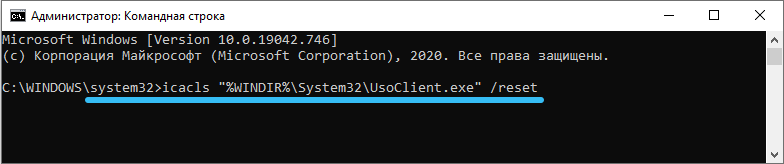
Amikor a folyamat nincs a rendszermappában
Azt is előfordul, hogy a rendszerfájlokat vírus támadásoknak és fertőzött rosszindulatú szoftvereknek vetik alá.
Például a fájl a System32 System mappában található, de folyamatosan, nem időszakonként, nagymértékben betölti a számítógépet. De ez kissé másképp történik, amikor a fájl kívül esik a rendszerkatalógusokon. Ez a vírusok lényege, amelyek bárhol lehetnek.
Ha a rendszerfrissítések telepítésére irányuló folyamat leválasztása nem segített, és az operációs rendszer továbbra is állandó terhelést tapasztal, akkor a problémát átfogóan kell megközelíteni:
- Ellenőrizze a teljes rendszert egy standard víruskereső program segítségével. A legtöbb számítógépen és laptopnál legalább néhány víruskereső költség.
- Ezután töltse le a hatékony segédprogram friss verzióját a számítógépre. Az olyan megoldások, mint a DrWeb Cureit, az AVZ vagy a Kaspersky segédprogram, itt segítenek. Segítségükkel töltse ki a számítógép ellenőrzését. Noha a vírus valószínűleg egy rendszerlemezen ül, más tárolási lehetőségek sem ártanak a szkenneléshez.
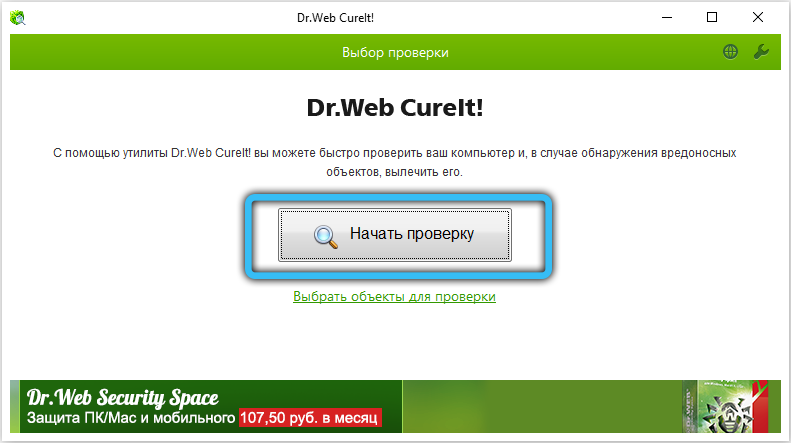
- Végül használhatja a cCleaner -t. Ez a program tökéletesen megbirkózik a tisztítással, valamint a nyilvántartás optimalizálásával.
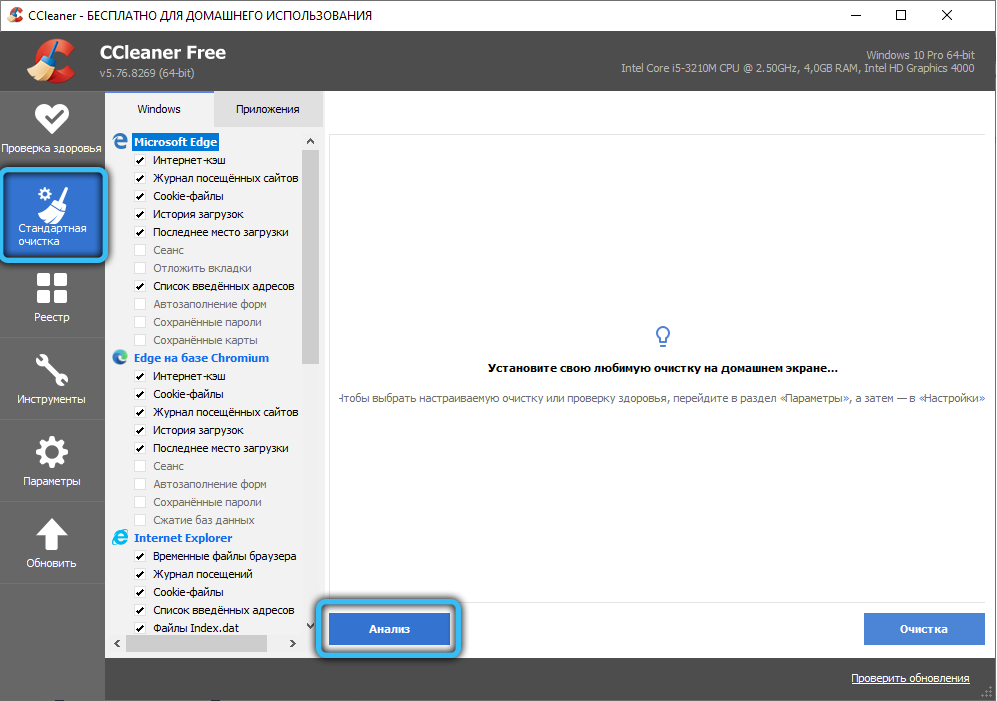
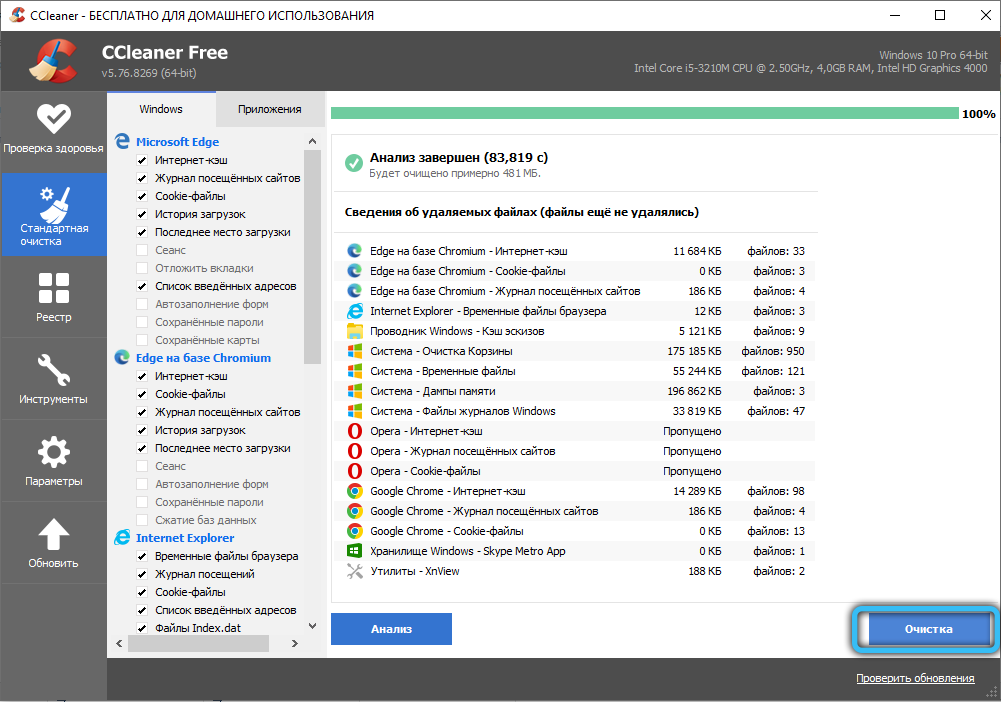
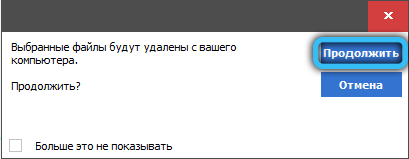
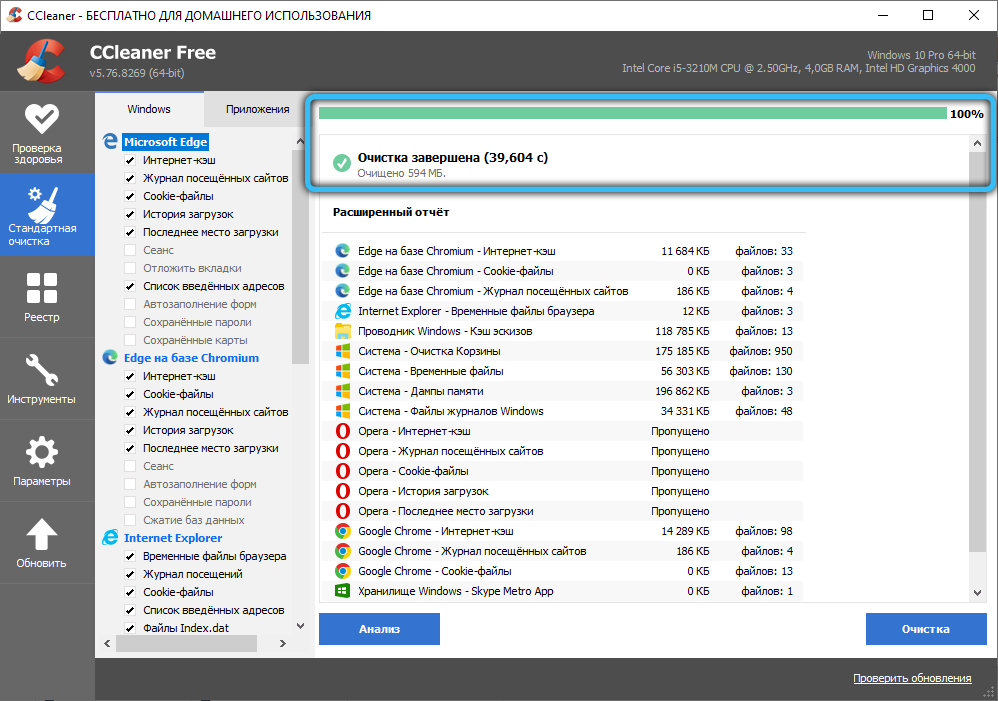
A leírt folyamatokban általában nincs semmi. Igen, ideiglenesen betölthetik a rendszert. De a legtöbb esetben, ha nem a vírusfertőzésről beszélünk, a frissítések telepítése után a számítógépet normál üzemmódba adják vissza.
Érdemes gondolkodni a PC optimalizálásánál. Talán eldugul a szemét, a felesleges programok és a kétes szoftver. Emiatt a rendszer alkalmazások munkája az operációs rendszer frissítése során erősen érezhető. A takarítás elősegíti az elveszített erőforrások visszatérítését, és ezáltal elindítja a UsocoreWorker -t.Az EXE már nem lesz olyan nyilvánvaló és nyilvánvaló.
Függetlenül attól, hogy szembesüljön ezekkel a folyamatokkal? Milyen döntést hoztak? Hogy sikerült megbirkóznod a problémával?
Várjuk a válaszokat.
Iratkozzon fel, hagyjon megjegyzéseket és tegyen fel releváns kérdéseket!
- « Mely okokból a nettó futásidejű optimalizálási szolgáltatás betölti a számítógépes processzort, és hogyan lehet megoldani a problémát
- Mi a teendő, ha a programot 0xc0000020 hiba indítja el »

